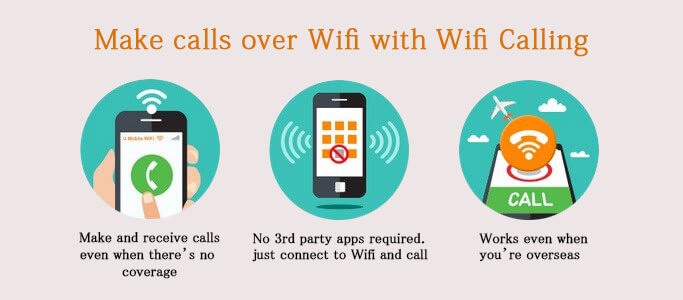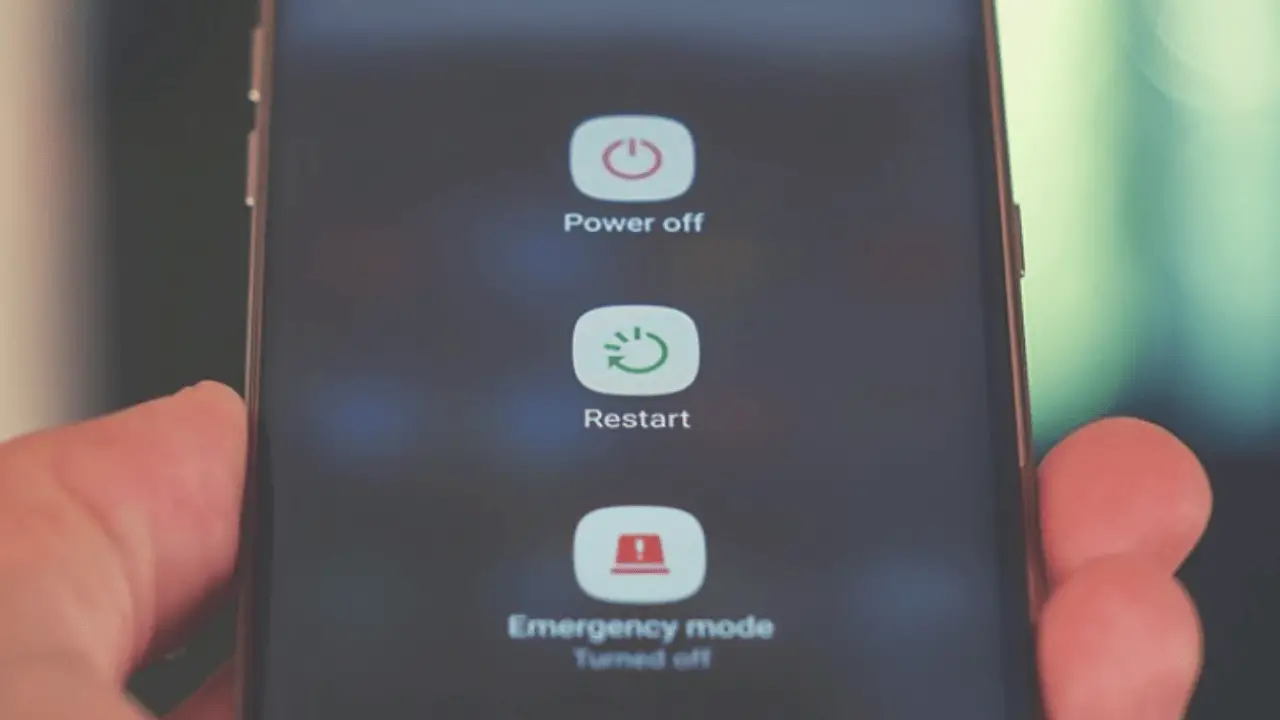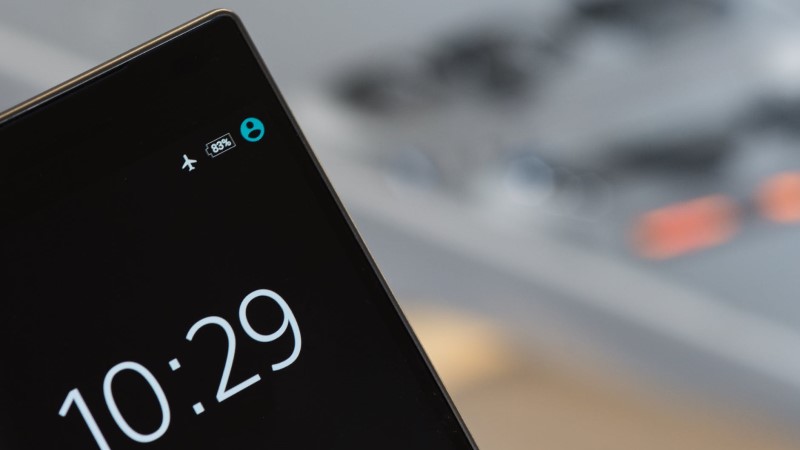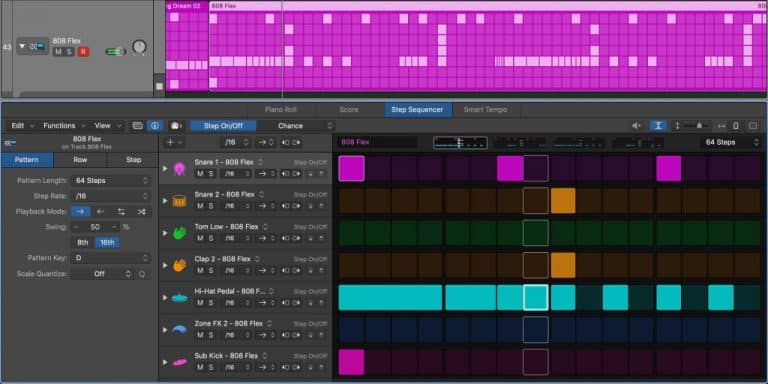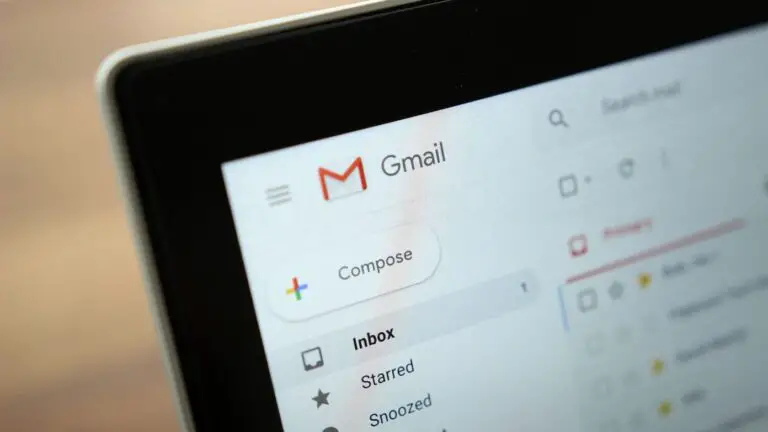WiFi -samtal fungerar inte på din Android? 5 fixar du kan prova
Indiska teleoperatörer började lansera WiFi- eller VoWiFi -samtal för knappt ett år sedan och människor utnyttjar det aktivt. För dem som lider av nätverksanslutningsproblem är detta en underbar funktion så länge du har en Wi-Fi-anslutning. Med Wi-Fi-samtal görs alla samtal via ett Wi-Fi-nätverk istället för nätverket. I din telefon . Tyvärr fungerar Wi-Fi-samtal inte för många användare eftersom vissa enheter eller nätverk inte stöder det. Men om du är den med en enhet som stöds samt ett nätverk och WiFi -samtal fortfarande inte fungerar på en Android -telefon, här är några korrigeringar för dig.
Problem med att WiFi -samtal inte fungerar
För att förstå problemet, låt oss först gå till grunderna i funktionen, som hur det fungerar, hur man aktiverar det eller hur man kontrollerar om det stöds på din enhet.
Hur fungerar WiFi -samtal?
Wi-Fi- eller VoWiFi-samtal använder ett Wi-Fi-nätverk för att ringa telefonsamtal, som vanligtvis görs via ett operatörsnätverk. Funktionen använder signalerna från WiFi -nätverket för att överföra ett samtal via data och är användbart när mobilnätet är dåligt.
Funktionen är tillgänglig för både Android och iOS. Det är mindre troligt att röstsamtal via Wi-Fi avbryts eftersom WiFi i allmänhet är ett stabilt nätverk.
Läs också | Starta Jio Wi-Fi-samtal: hur man aktiverar det och en lista över enheter som stöds
Kontrollera om din telefon / nätverk stöder Wi-Fi-samtal
Om din nätoperatör inte erbjuder Wi-Fi-samtalsfunktionen i ditt område eller om din enhet inte stöds av den här funktionen, fungerar det uppenbarligen inte för dig. Om du vill kontrollera din smartphone letar du efter Wi-Fi- eller VoWiFi-samtal i appen Inställningar, och om den inte finns där stöder din telefon förmodligen inte den.
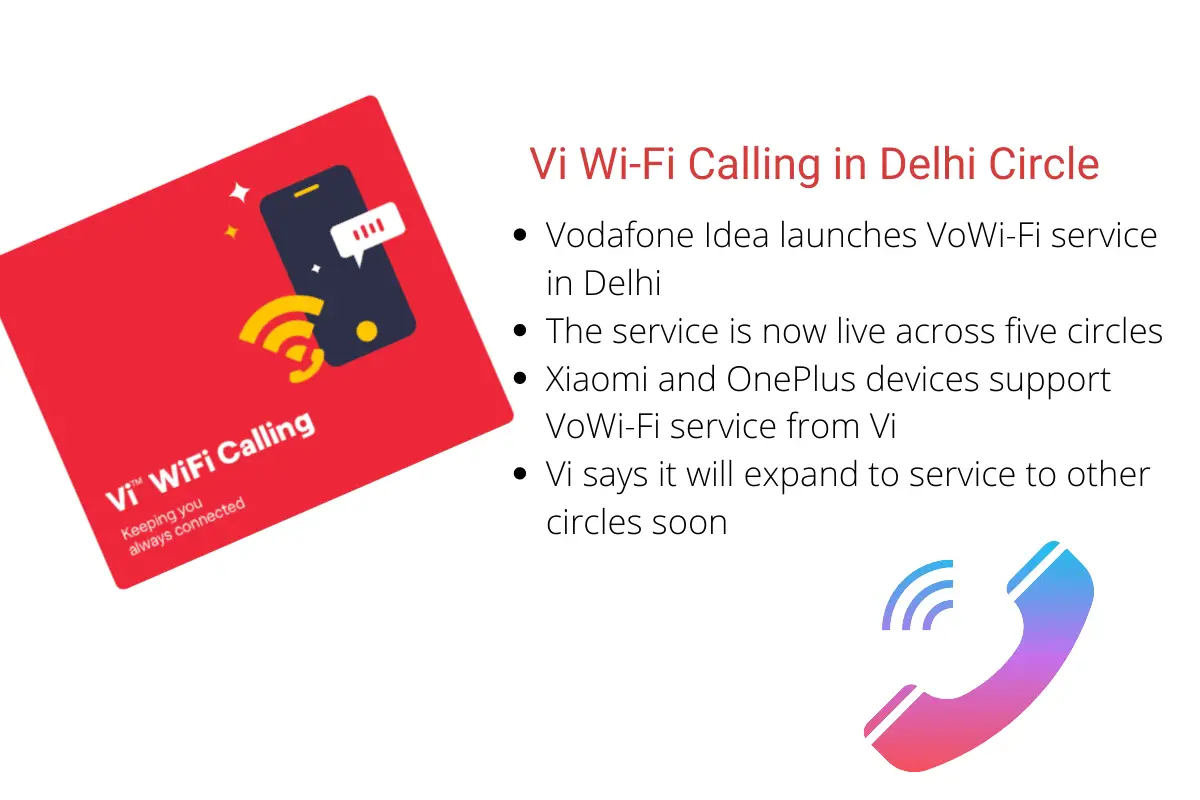
För nätoperatörer kan du kontakta deras kundtjänst för att ta reda på om Wi-Fi-samtal är tillgängliga i deras nätverk i ditt område eller inte. Från och med nu erbjuder alla större nätoperatörer i Indien denna funktion, men i vissa regioner.
Föreslagen | Airtel WiFi -samtal tillgängligt nu: kontrollera om din telefon stöder
Aktivera WiFi -samtal
Så om du nu vet att din telefon och operatör stöder funktionen vill du veta hur du aktiverar den. Nästa steg är att se till att Wi-Fi-samtalsfunktionen är påslagen, eftersom de flesta enheter inte kommer med funktionen som standard.
Följ dessa steg för att aktivera Wi-Fi-samtal på din telefon, men de kan variera beroende på modell.
- Att gå till inställningar på din Android -telefon
- Gå nu till Nätverk och Internet välj sedan Mobilt nätverk.
- Du hittar Wi-Fi-samtal alternativet här, tryck på dess växling för att aktivera funktionen.
Du kan också söka Wi-Fi-samtal i sökfältet ovan. Du kommer nu att se wifi bredvid nätverksikonen i fältet när du ringer.
Korrigeringar för WiFi -samtal fungerar inte
1. Starta om din WiFi -router och telefonen
Detta är vanligtvis det mest föreslagna tekniska tipset för de flesta av dina problem. Du kan börja med en enkel omstart och det kan göra jobbet på egen hand. Starta först om din smartphone och sedan routern om problemet kvarstår. De flesta problemen kan lösas med detta.
2. Använd flygplansläge
Ibland även när Wi-Fi-samtal är på, använder telefonerna fortfarande mobilnätet för att ringa samtal. Så om ditt mobilnätverk är starkt kan det stoppa Wi-Fi-samtal.
För att använda funktionen ändå måste du försöka växla till flygplansläge på din telefon och det kommer att inaktivera alla anslutningar inklusive din operatörs nätverk. Efter det slår du på Wi-Fi i snabbinställningar, ansluter till det medan du vistas i flygplansläge.
Det kan lösa problemet för dig. Glöm inte heller att stänga av flygplansläget efter samtalet.
3. Ta ut och sätt tillbaka SIM -kortet
Du kan också försöka ta bort och sätta in ditt SIM -kort i telefonen medan du stänger av det. Ta en ren mikrofiberduk och rengör SIM -kortet, sätt tillbaka det i enheten och slå på det. Efter det kan din operatör skicka några konfigurationsinställningar, som du kan göra jobbet åt dig.
4. Återställ nätverksinställningarna
Om du fortfarande har problemet med Wi-Fi-samtal i telefonen kan du försöka återställa nätverksinställningarna. Detta raderar inte din telefondata, men du måste ange lösenord för dina sparade Wi-Fi-nätverk och andra liknande saker.
Så här gör du på din telefon (detta kan variera från enhet till enhet; sök efter 'Återställ nätverksinställningar' i inställningarna om du inte hittar det):
- Öppna inställningar och tryck på Systemet.
- Utöka framsteg välj sedan Återställ alternativ.
- Press Återställ Wi-Fi, mobil och Bluetooth.
- Bekräfta det genom att klicka på Återställ inställningar på nästa sida.
- Ange din PIN -kod och det är det.
Efter det, återanslut till ditt Wi-Fi och se om samtalet fungerar.
5. Prova ett annat Wi-Fi-nätverk
Det kan vara ett problem med WiFi -leverantören eller med din router, kanske? För att kontrollera detta kan du försöka ansluta till ett annat Wi-Fi-nätverk och se om funktionen fungerar. Om så är fallet kan problemet vara med din WiFi, eventuellt med din router. Du kan kontrollera dina routerinställningar och söka efter ett alternativ för Wi-Fi-samtal eller prata med din tjänsteleverantör.
Läs också | 5 metoder för att fixa WiFi fungerar inte på din Android -telefon
Här är några korrigeringar för WiFi -samtal som inte fungerar på Android -telefonproblem. Vi hoppas att du kanske hittat en fungerande lösning bland dessa, annars kan du alltid fråga oss i kommentarerna. För fler tips och tricks, håll utkik!